TP-Link tl-wr703n迷你無線路由器工作在客戶端模式,功能相當于一個無線網卡,本文主要介紹了設置TP-Link www.83mmmm.com tl-wr703n迷你無線路由器的客戶端模式的方法!
對于設置TP-Link tl-wr703n迷你無線路由器客戶端模式的方法
第一步,登錄到tl-wr703n路由器設置界面
1、在桌面IE瀏覽器打開電腦,空空的地址欄,輸入tplogin.cn(管理地址),進入頁面會彈出登錄框

進入tplogin.cn瀏覽器
2、在“密碼”框中設置管理員密碼和確認密碼輸入一次,單擊“確定”。
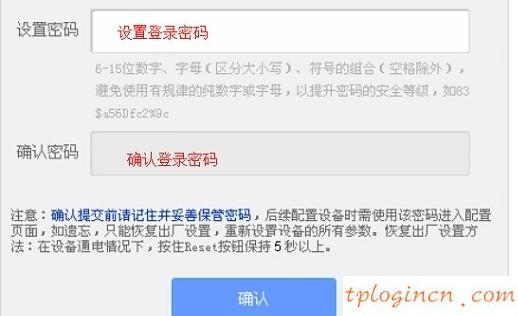
設置tl-wr703n路由器的登錄密碼
PS:如果你已經設定好的密碼,它會顯示在界面上顯示,請直接輸入管理員密碼設置。
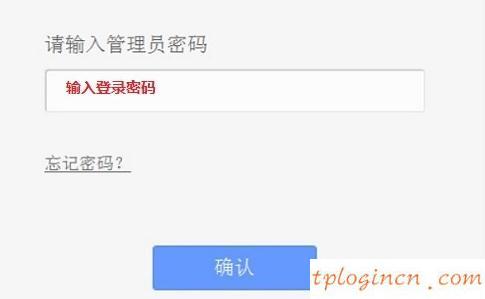
進入tl-wr703n路由器的登錄密碼
第二步:設置tl-wr703n客戶端模式
1、運行安裝向導:進入路由器管理界面,單擊“安裝向導”,單擊“下一步”>“。

的tl-wr703n路由器設置向導
2工作方式的選擇:選擇“無線AP模式”->點擊“下一步”。

選擇“AP tl-wr703n無線路由器模式”
3、選擇無線模式:這里需要選擇“客戶端模式(客戶)→單擊“下一步”。
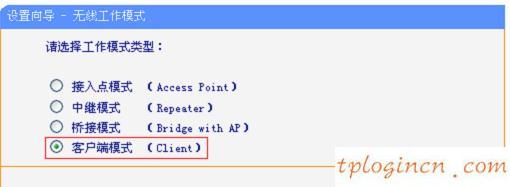
選擇“客戶端模式tl-wr703n路由器(客戶端)”
4、掃描信號:點擊“掃描”。
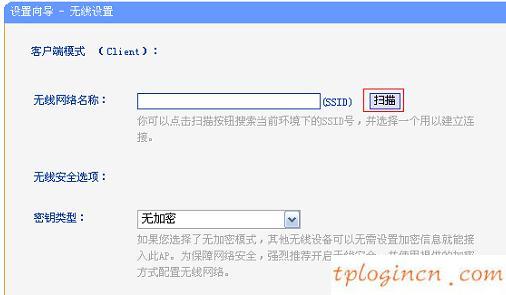
tl-wr703n路由器需要掃描無線信號連接
5、掃描結果,發現無線信號連接名稱(在本例中是:zhangsan)->點擊“連接”。

的tl-wr703n連接到一個無線信號
注意:如果掃描不對應的信號,請確認主打開無線路由器的功能,并盡量減少路由器之間的距離。
5、無線鍵輸入:“關鍵型”并選擇主路由器類型>”鍵”輸入需要連接的無線信號的密碼—>點擊“下一步”。
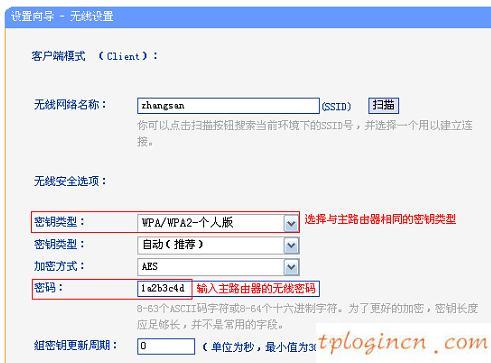
設置無線信號連接加密和密碼
6、重啟路由器:點擊“完成”->啟動彈出提示對話框,點擊“OK”。

tl-wr703n無線路由器設置!

